win7怎么设置不息屏 win7设置从不息屏方法
更新时间:2022-07-20 13:53:43作者:run
当运行中的win7系统如果一段时间没有用户进行操作时,电脑往往就会默认进入到息屏状态,今天小编就给大家带来win7怎么设置不息屏,如果你刚好遇到这个问题,跟着小编一起来操作吧。
解决方法:
第一步,首先我们在电脑桌面上的空白处右键单击一下,然后在弹出的框中选择个性化,点击进入个性化的设置。
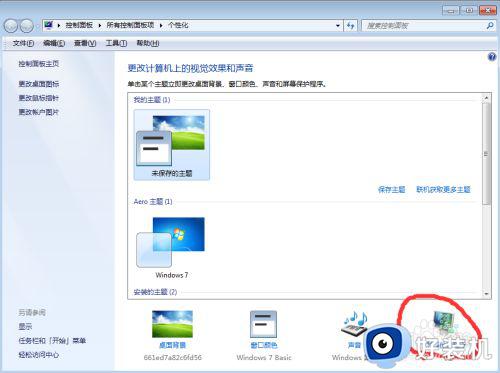
第二步,进入个性化设置之后,我们选择里面的屏幕保护程序设置,然后在屏幕保护程序设置的页面中,我们再选择更改电源设置。
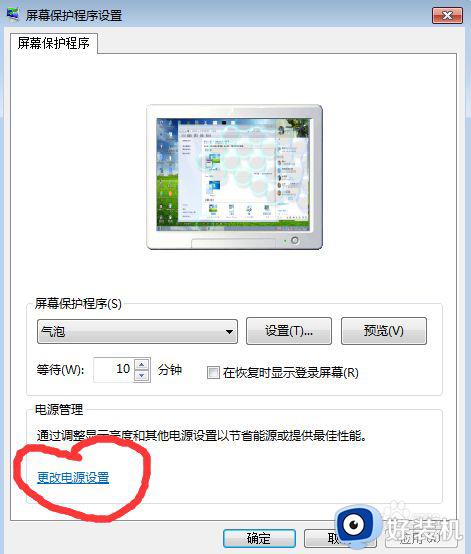
第三步,然后我们选择平衡,点击后面的更改计划设置,将关闭显示器和使计算机进入睡眠状态 都设置为从不,设置完成后,点击“保存修改”。
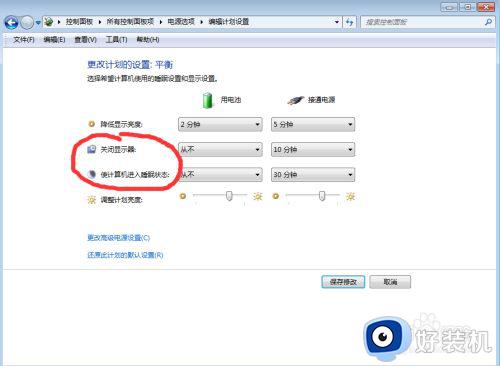
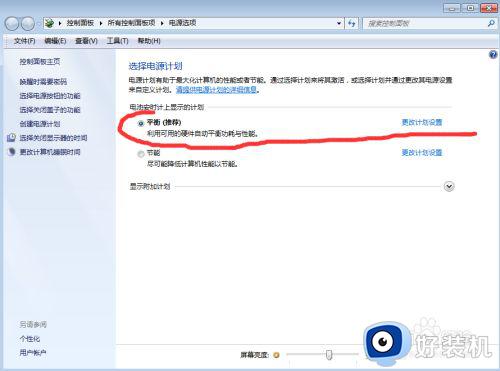
第四步,还有一种方法是,首先我们点击电脑屏幕左下角的开始,打开“控制面板”。
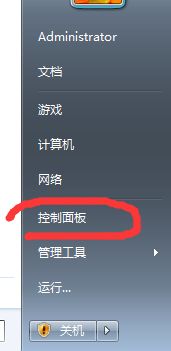
第五步,接下来我们打开电源选项,然后点击“选择关闭显示器的时间”,接下来跟第一种方法是一样的。
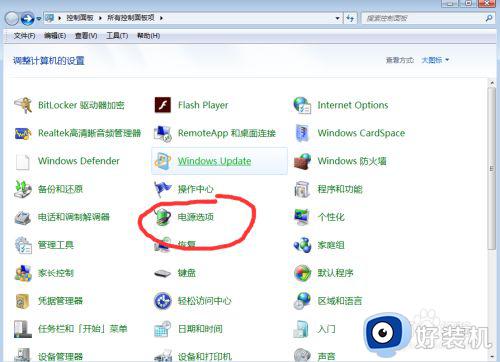
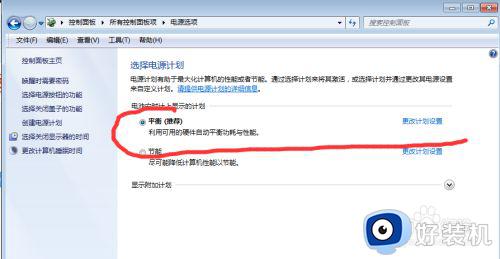
以上就是小编带来的win7设置从不息屏方法的全部内容,还有不清楚的用户就可以参考一下小编的步骤进行操作,希望能够对大家有所帮助。
win7怎么设置不息屏 win7设置从不息屏方法相关教程
- win7息屏密码设置方法 win7系统怎么设置息屏密码
- win7息屏时间怎么设置 win7息屏时间设置在哪里
- win7怎么设置息屏 win7系统设置熄屏的方法
- win7怎么设置电脑息屏时间 win7设置熄屏时间方法
- win7息屏怎么关 win7如何取消电脑息屏模式
- win7息屏怎么取消 win7电脑自动息屏如何取消
- win7息屏后无法唤醒怎么办 win7电脑息屏后无法唤醒解决方法
- win7息屏保护怎么设置 win7如何设置息屏保护
- win7设置屏幕不熄灭步骤 win7如何设置屏幕不熄灭
- win7电脑屏幕自动熄灭怎么设置 win7电脑自动息屏如何设置
- win7访问win10共享文件没有权限怎么回事 win7访问不了win10的共享文件夹无权限如何处理
- win7发现不了局域网内打印机怎么办 win7搜索不到局域网打印机如何解决
- win7访问win10打印机出现禁用当前帐号如何处理
- win7发送到桌面不见了怎么回事 win7右键没有发送到桌面快捷方式如何解决
- win7电脑怎么用安全模式恢复出厂设置 win7安全模式下恢复出厂设置的方法
- win7电脑怎么用数据线连接手机网络 win7电脑数据线连接手机上网如何操作
win7教程推荐
- 1 win7每次重启都自动还原怎么办 win7电脑每次开机都自动还原解决方法
- 2 win7重置网络的步骤 win7怎么重置电脑网络
- 3 win7没有1920x1080分辨率怎么添加 win7屏幕分辨率没有1920x1080处理方法
- 4 win7无法验证此设备所需的驱动程序的数字签名处理方法
- 5 win7设置自动开机脚本教程 win7电脑怎么设置每天自动开机脚本
- 6 win7系统设置存储在哪里 win7系统怎么设置存储路径
- 7 win7系统迁移到固态硬盘后无法启动怎么解决
- 8 win7电脑共享打印机后不能打印怎么回事 win7打印机已共享但无法打印如何解决
- 9 win7系统摄像头无法捕捉画面怎么办 win7摄像头停止捕捉画面解决方法
- 10 win7电脑的打印机删除了还是在怎么回事 win7系统删除打印机后刷新又出现如何解决
